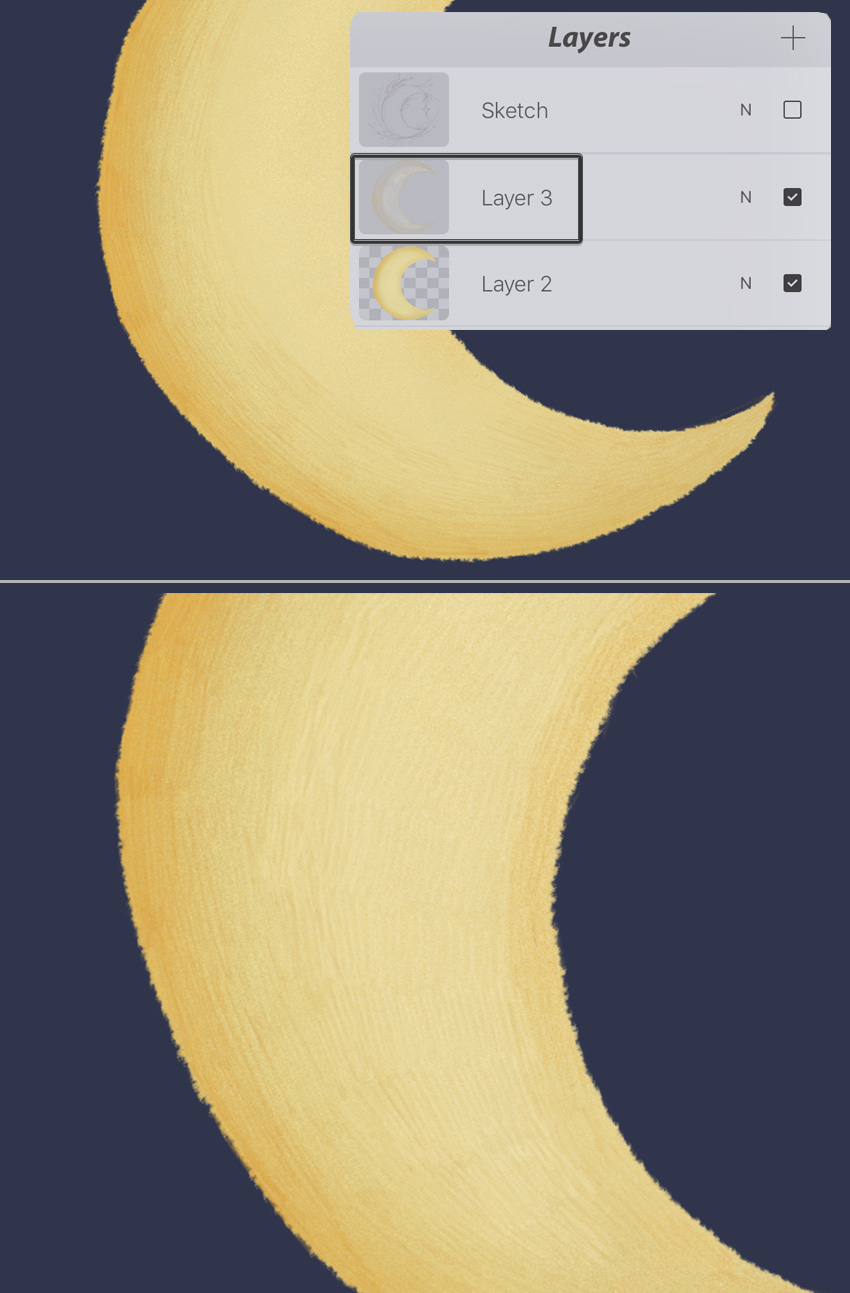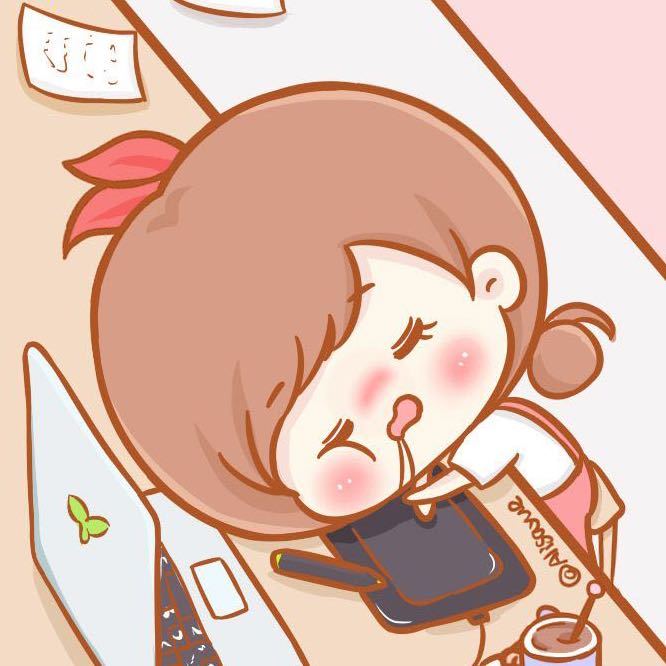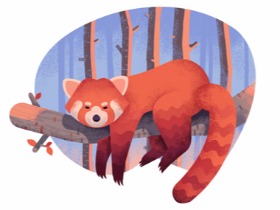如何在iPad上制作一个神秘的月亮插图
作者:Yulia Sokolova
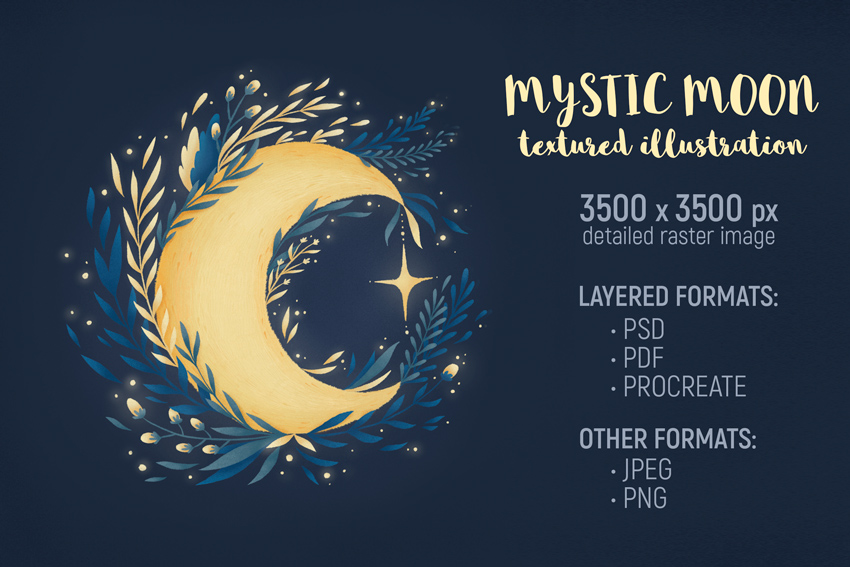
第1步
我正在使用iPad Pro和Apple Pencil在Procreate中创建插图。但是,Procreate还支持其他型号的iPad(iOS 10.0及更新版本),可与Actions> Devices中列出的其他触控笔配合使用。 Apple Pencil本身并不在列表中,尽管它的所有功能都完全由应用程序支持。在选择设备或手写笔时,请记住,Apple Pencil 仅适用于iPad Pro,因此请务必在购买前查看设备和应用程序的完整信息和兼容性。

第2步
打开应用程序,让我们通过点击右上角的创建(+)图标创建一个新画布。从那里我们可以从列表中选择一个画布或创建一个自定义画布。我们文件中的图层数量取决于其大小。尺寸越高,您可以创建的图层越少。
让我们制作一张3500 x 3500像素的画布,这将使我们可以制作多达12层,这对于此项目来说已经足够了。
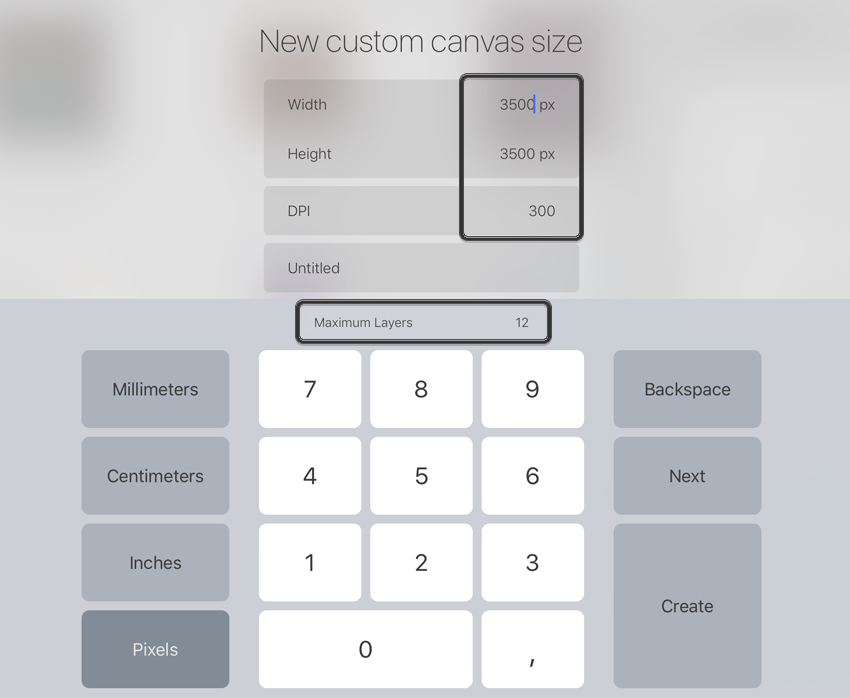
第3步
我通常以粗略的草图开始我的插图。让我们打开画笔选项卡,然后从草图集中选择一个HB铅笔画笔。
默认情况下,我们已经有一个空的图层,所以我只是选择画笔并开始涂鸦。我可以通过移动屏幕左侧的两个垂直滑块来控制笔刷的大小和不透明度。
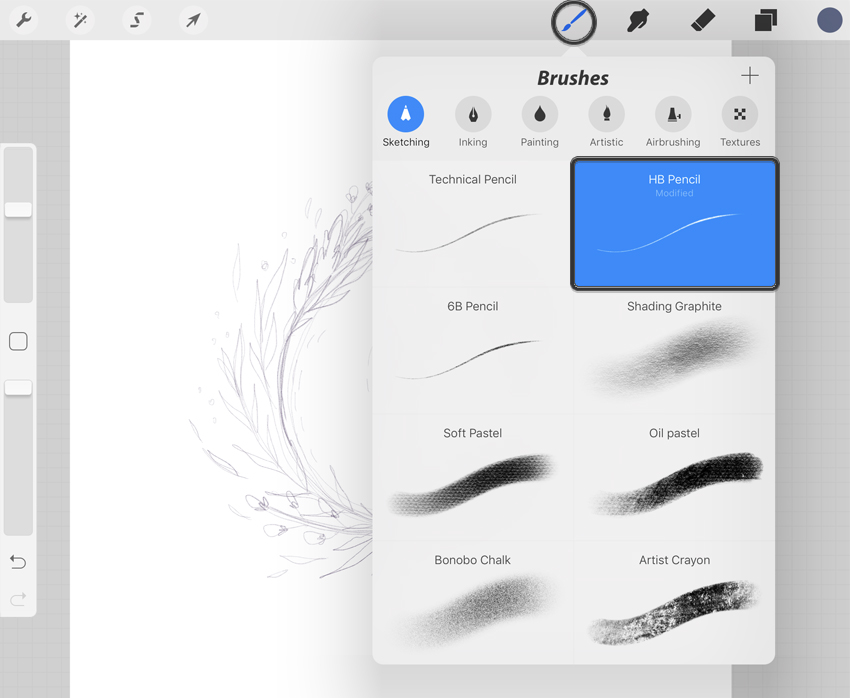
步骤4
一旦我对我未来插图的整体构思感到满意,我打开“ 图层”面板并点击图层以显示菜单。点击重命名并将图层名称更改为“草图”。
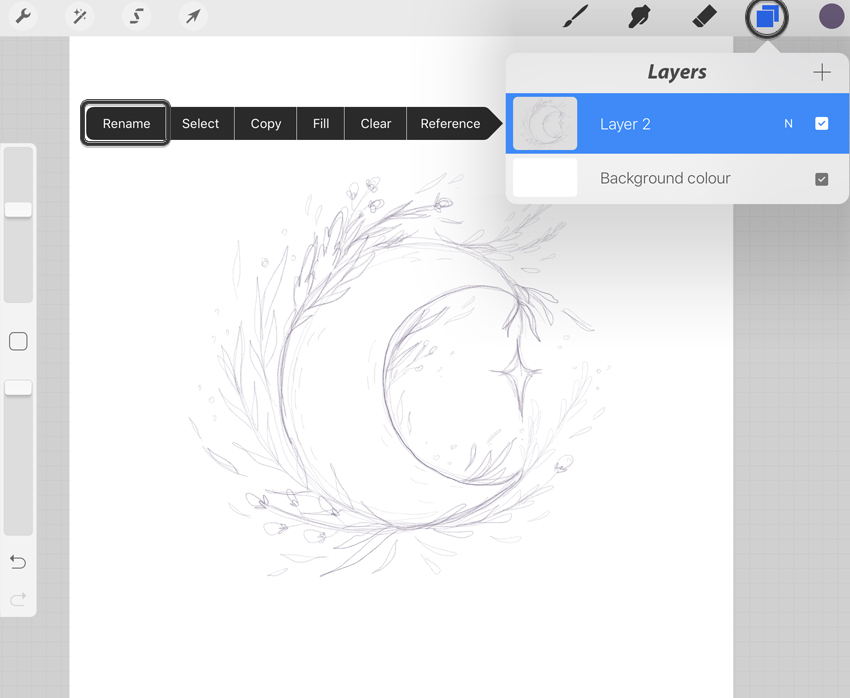
第5步
这是我最终的结果。这是非常简单但详细,这将帮助我专注于形状和颜色。

第6步
正如您可能已经注意到的,默认情况下,我们已经在“ 图层”面板中具有“背景颜色” 图层。它允许我们通过在色轮上点击并选择所需的颜色来更改画布的颜色。让我们为夜空选择深蓝色。
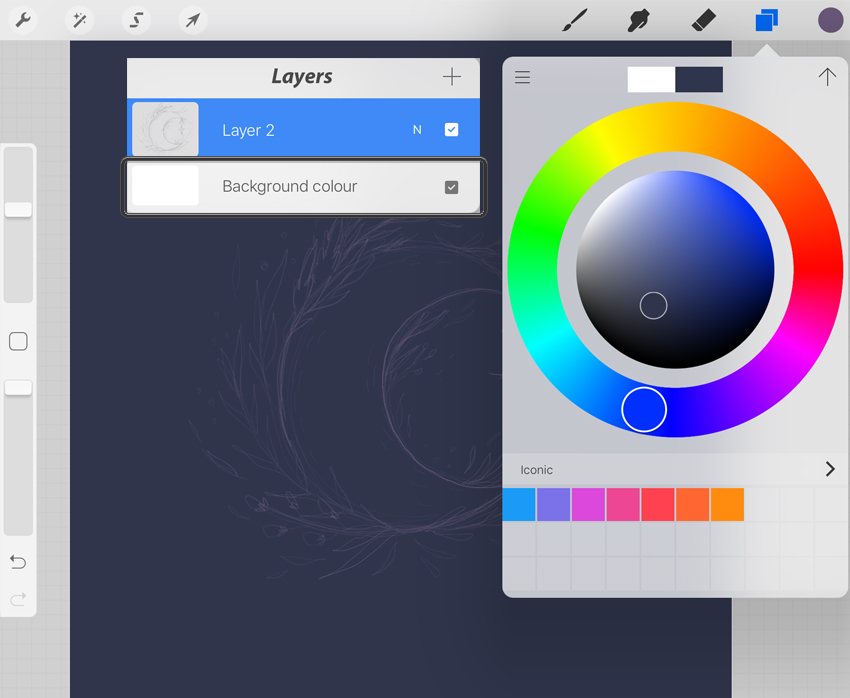
第7步
现在,我们点击图层面板右上角的 “+”图标以创建一个新图层。然后打开“ 画笔”面板并选择“ 墨迹”集中的“ 墨水出血”画笔。
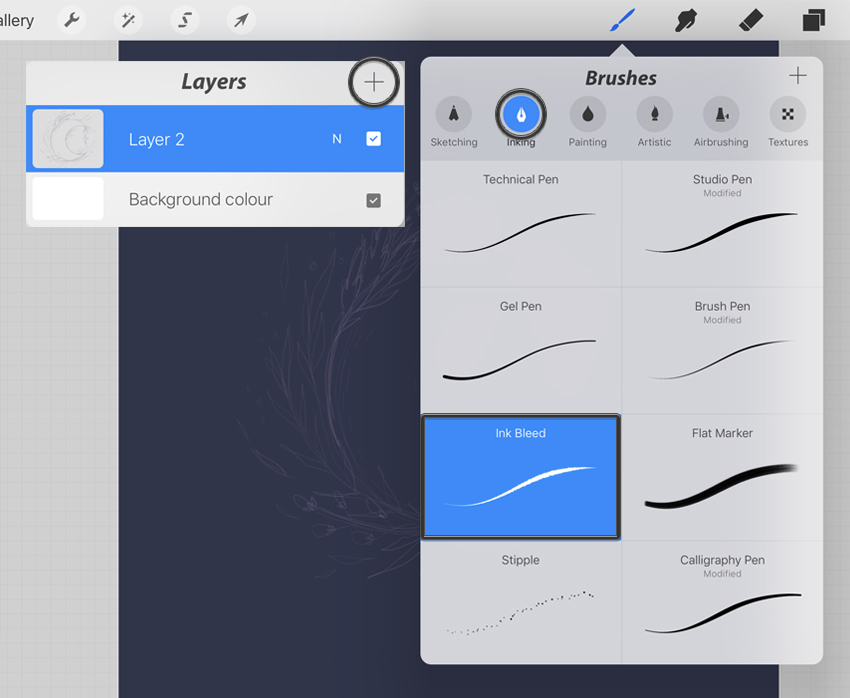
第8步
如果我们通过所有画笔组向左滑动,我们可以点击 “+”图标并创建一个新组。然后,我们可以拖放此集合中的任何现有画笔以快速访问。
除此之外,我们可以通过点击它来编辑任何笔刷的设置。我们点击Ink Bleed笔刷并将其设置为5%来编辑Stroke> Streamline参数。这个功能可以使我们在绘画时平滑线条,从而更好地控制笔画。
然后转到常规>大小限制,并确保最大滑块设置为最大。
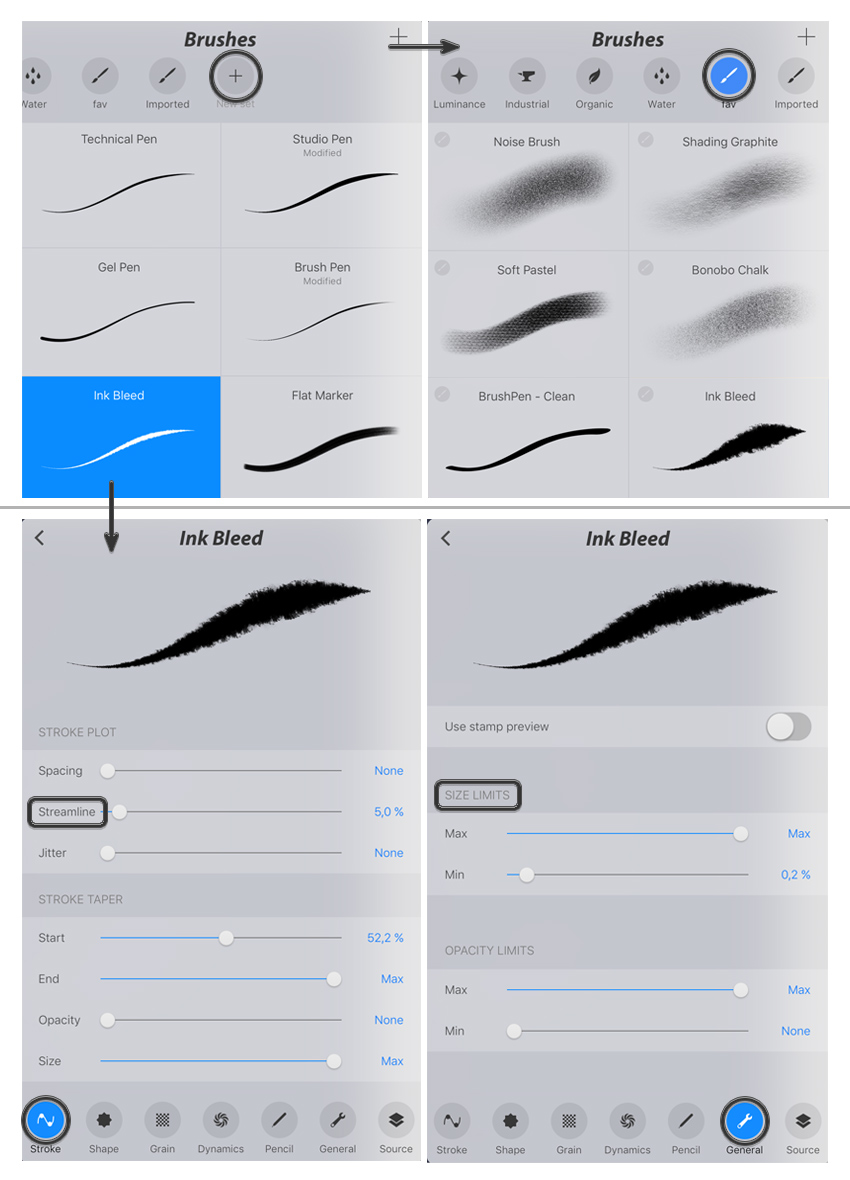
第9步
现在我们可以选择色轮上的淡黄色(右上角),并用我们的草图作为参考来画出月亮的轮廓。我们还可以用两个手指捏住画布,放大它,然后旋转以方便我们。
我还将“ 尺寸”和“ 不透明度”滑块一直向上移动,以使线条变得厚实和坚固。
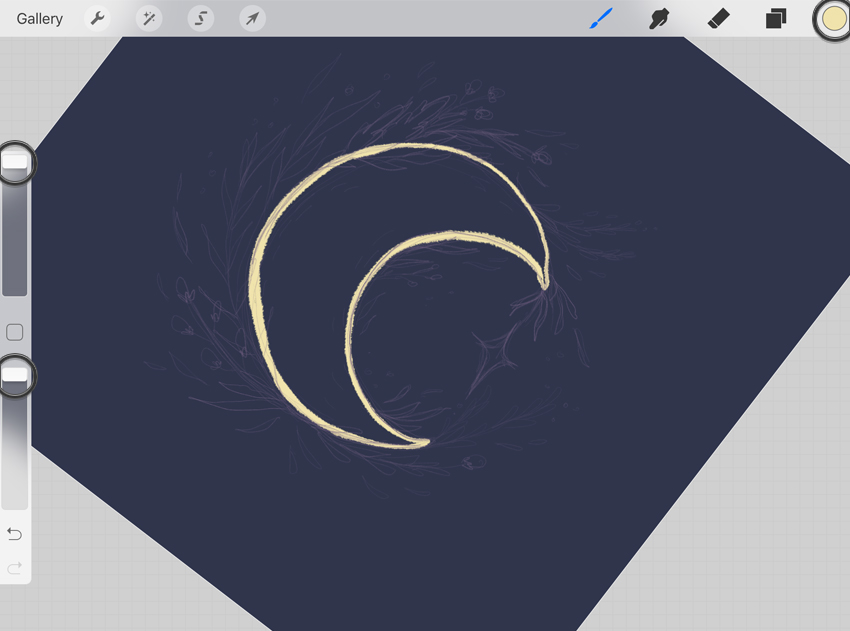
第10步
一旦我们创建了一个封闭的路径,我们可以在里面涂鸦以填充颜色,或者我们可以点击并按住右上角的彩色圆圈,然后将其拖放到我们的形状上。
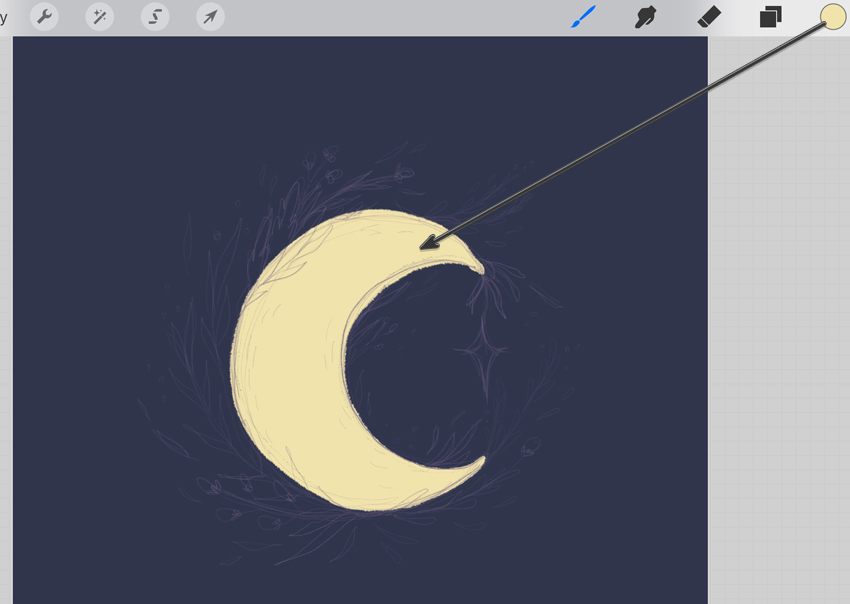
第11步
我们打开“ 图层”面板,然后在素描图层上点击N字母。从这里,我们可以在混合模式之间切换并更改图层的不透明度。将不透明度设置为45%,使草图半透明。
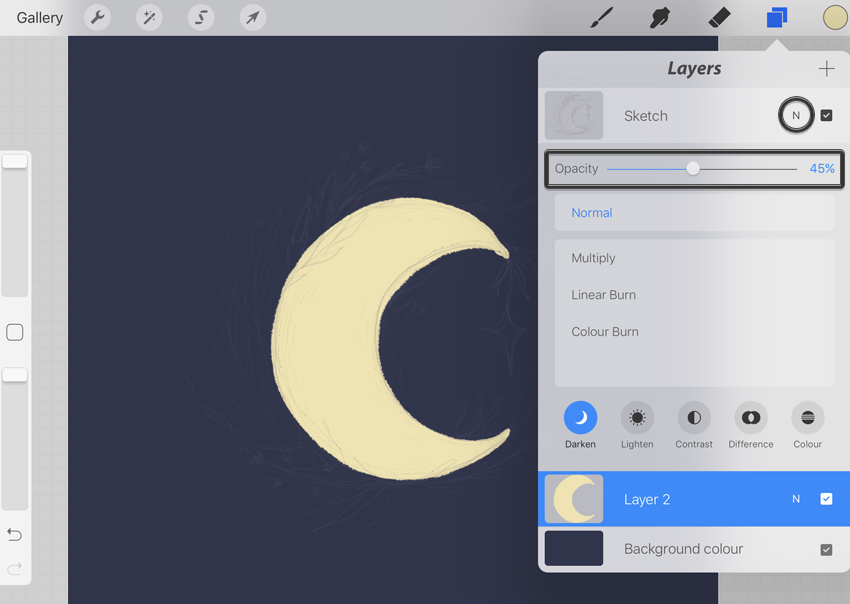
第12步
使用有纹理的笔刷时,填充形状后可能会注意到一些空白点或笔划。使用Ink Bleed笔刷在形状内部绘制,消除空白。
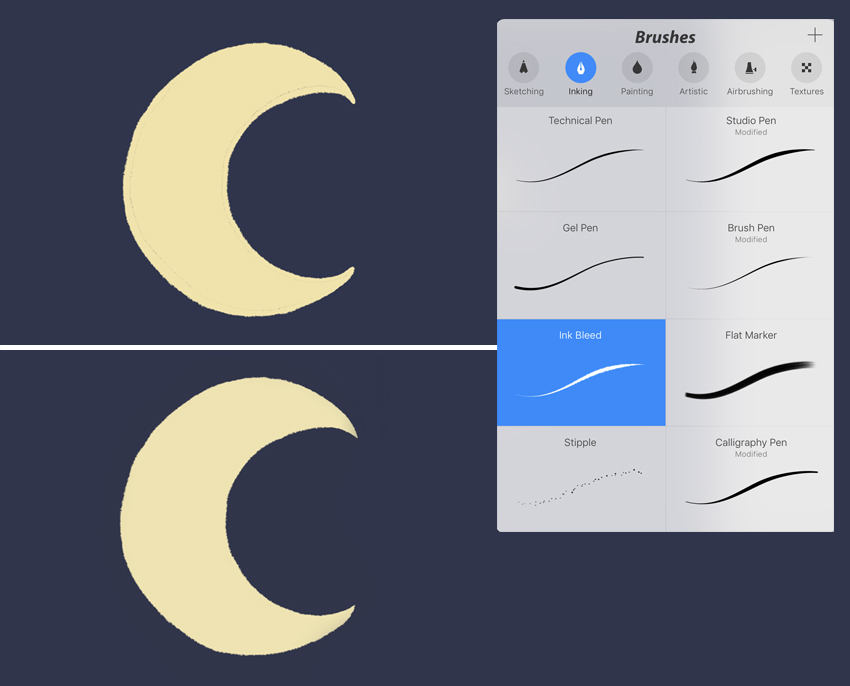
步骤13
现在,让我们字母锁定通过滑动到右侧用两个手指我们的月亮层。您会看到图层缩略图背景变成方格。一旦Alpha锁定图层,您将在形状内进行绘画,而不会跨越其边缘,这对添加阴影,高光和纹理非常方便。

第14步
现在让我们为我们的月亮添加一些纹理。首先,让我们选择一个较深的颜色。如果您已经选择了其他颜色,请点击位于“ 大小”和“ 不透明度”滑块之间的方块,然后将放大圆圈移到月亮顶部以选取淡黄色。
打开色轮并选择较深的颜色。
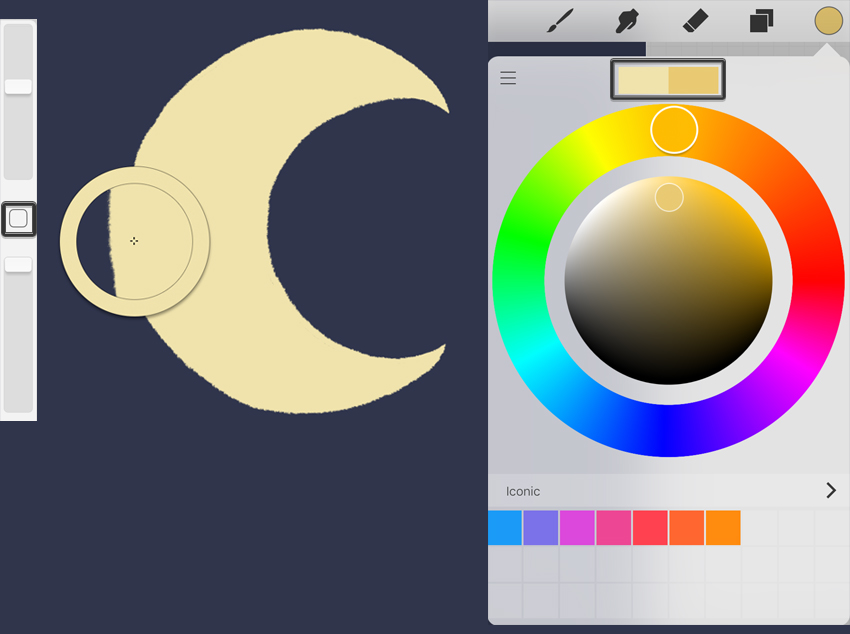
如果要更改颜色选择器的选项,可以转到“ 操作”>“高级手势控制”并切换“ 滴管”的设置。
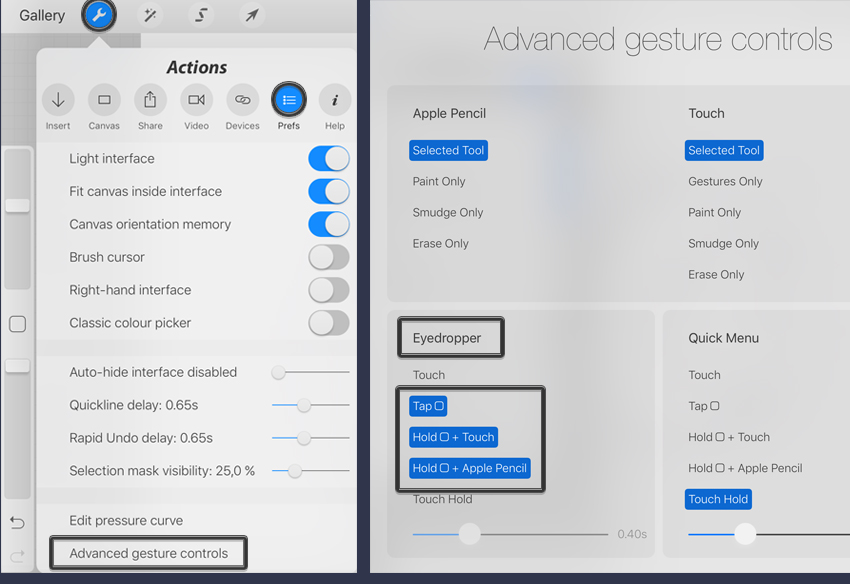
第15步
我们来看画笔>素描,然后选择Bonobo粉笔画笔。降低不透明度并开始在月球上绘画,增添质感。

步骤16
现在降低尺寸并沿着月亮的边缘绘制,使其更加立体。
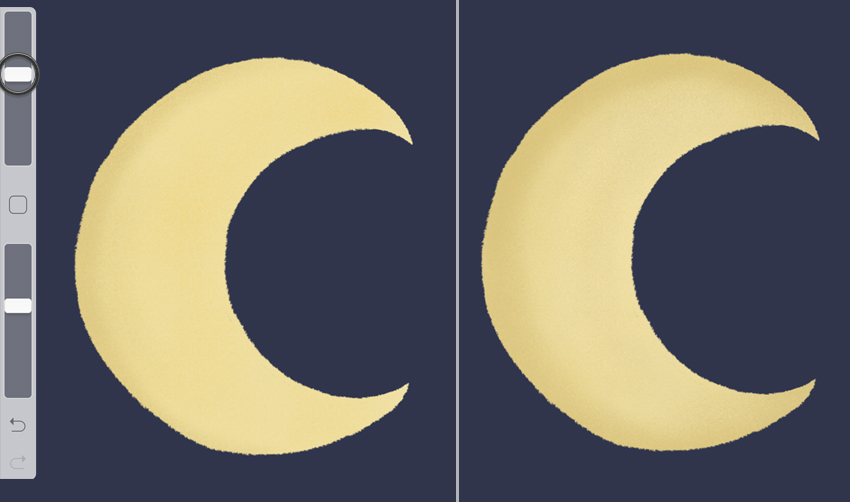
步骤17
现在让我们创建一个新图层,选择橙色,然后选择 HB铅笔画笔。开始在黑暗的地方涂鸦,添加逼真的铅笔纹理。做短平行舱口,就像你在纸上做的一样。

步骤18
继续沿着边缘添加笔划。然后选择浅黄色,并填充月牙的中心。
在这里你可以看到我们在这一步中使用的图层。
步骤19
让我们制作一个新图层,并使用Ink Bleed笔刷。使用深橙色为卡通效果添加短笔画。
将图层的不透明度降低到60%,使笔画半透明。
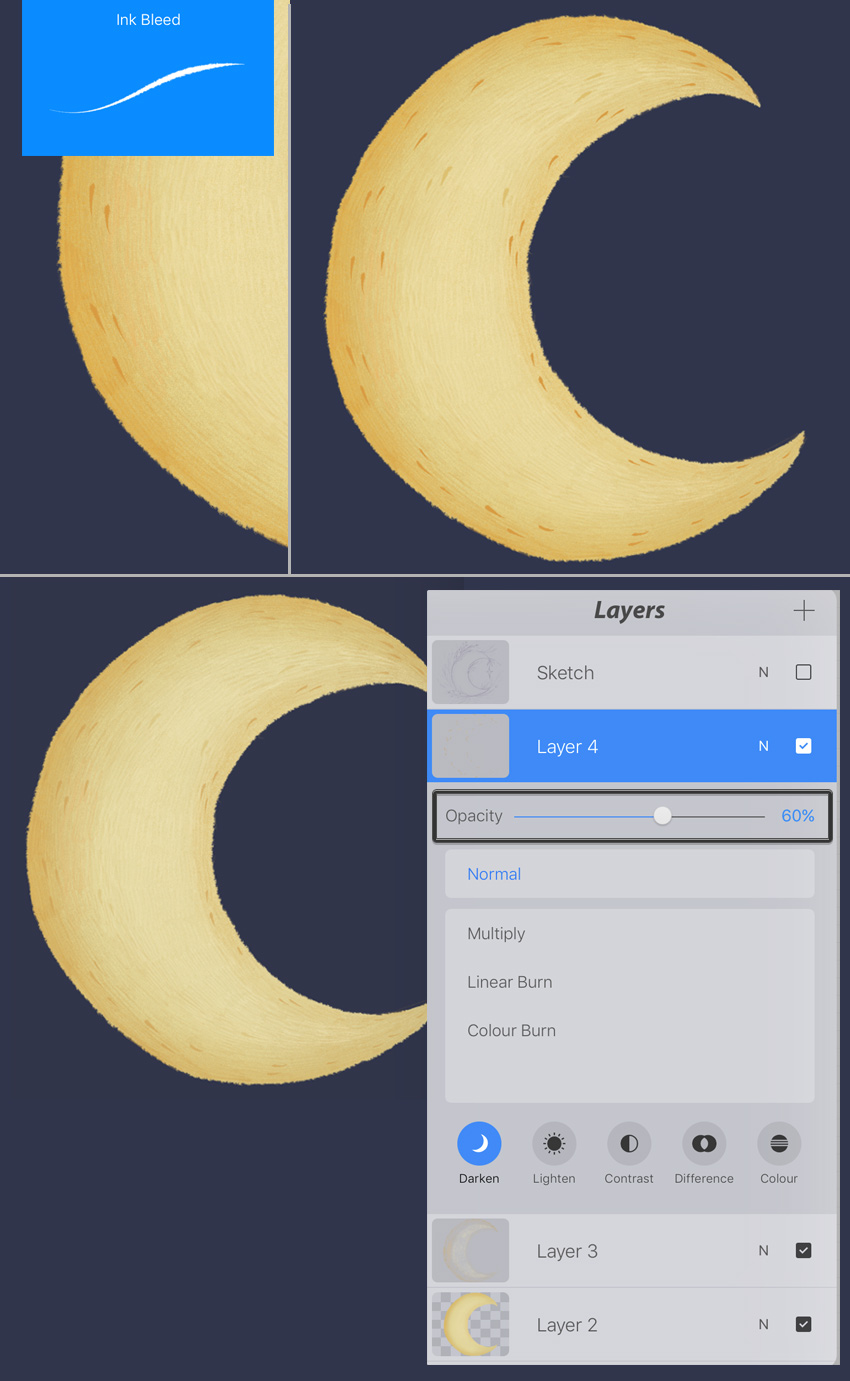
步骤20
现在我们的月亮已经完成了,让我们将它的所有层分组在一起。选择顶层,然后用一根手指向右滑动所有图层。您将在“ 层”面板的右上角看到浅蓝色选择和三个笔划图标。点击图标创建一个 图层组。现在我们可以重命名它并通过点击箭头图标折叠。
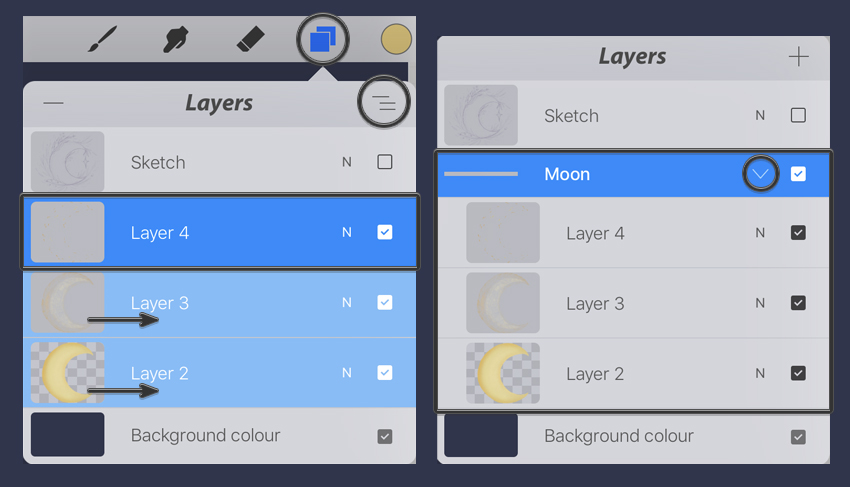
2.如何画一颗星
步骤1
让我们通过用两根手指再次向右滑动月亮层来解锁Alpha。您会在图层缩略图上看到坚实的背景,这意味着您现在可以在此图层上的任何位置进行绘制。
让我们再次使用油墨流血画笔绘制草图图层上的明星。
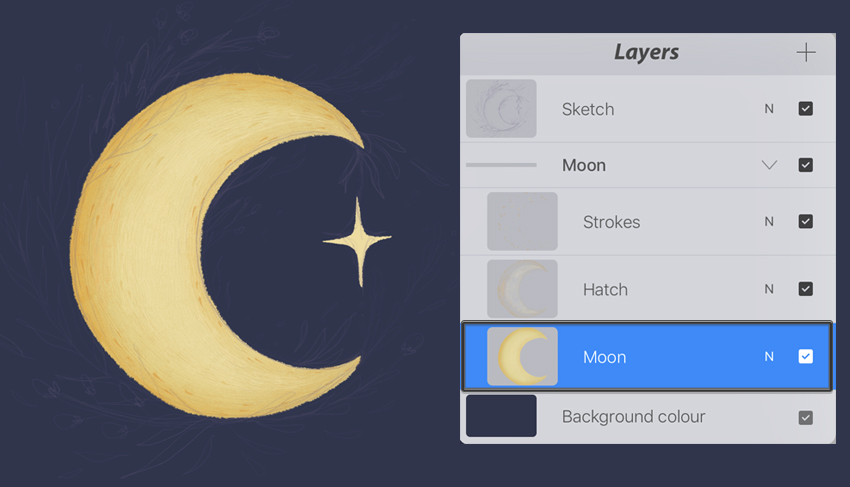
第2步
因为我不喜欢现在的位置,所以我想移动这个星星。它在草图上看起来很好,但现在构图非常不平衡,所以让我们看看我们如何能够将它的顶点与新月的顶端尖端对齐。
让我们点击顶部面板中的手绘选区,并确保在底部面板中选择了手绘选项。现在我们可以围绕我们的明星画一个圆圈,创建一个选定的区域。
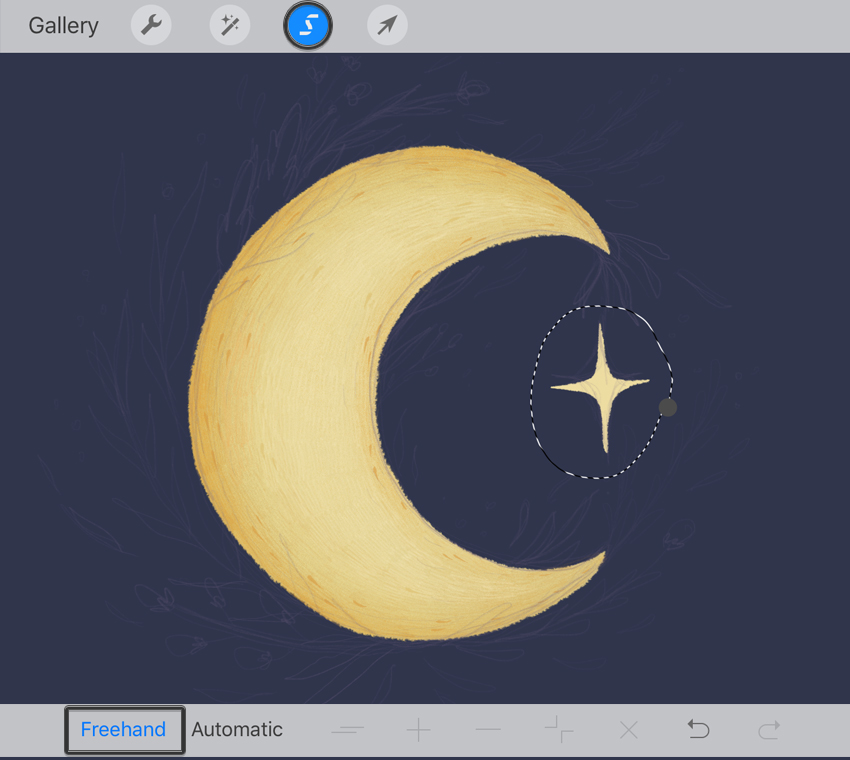
第3步
创建选择后,点击变换并在下面的面板中选择自由格式。现在我们对星星的选择已经改变为正方形,我们可以移动它而不影响同一图层上的任何其他元素。
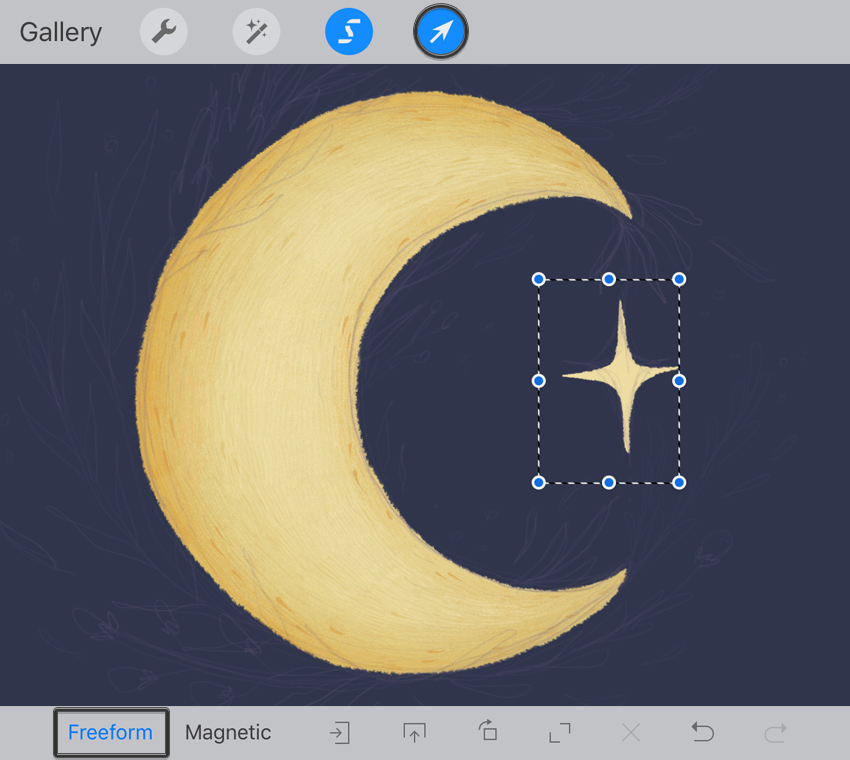
步骤4
使用Bonobo粉笔刷,切换到更浅和更深的黄色,并将该纹理触点添加到恒星并使其更加立体。
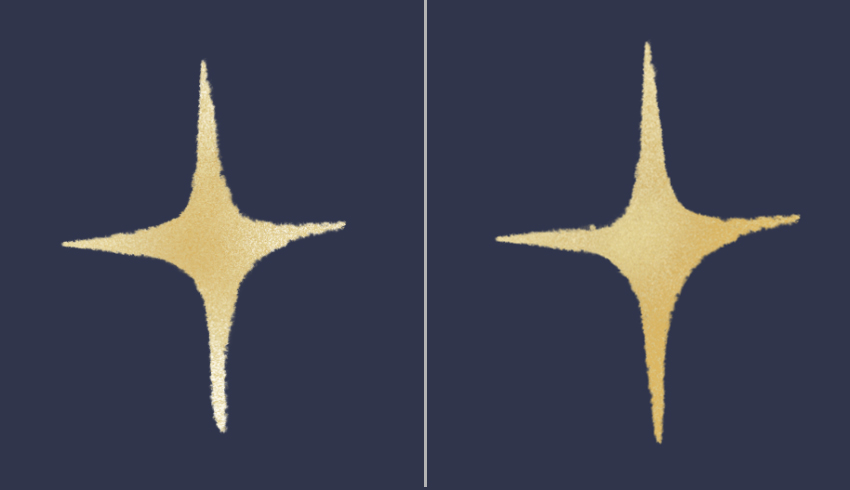
第5步
我们构图的两个主要元素都已准备就绪,所以我们让它们从背景中弹出一点。
在背景颜色图层上方创建一个新图层。您只需点击并按住图层,然后将其拖放到“ 图层”面板中的所需位置,即可对图层重新排序。
使用倭黑猩猩粉笔刷和深蓝色(比背景稍浅)在月球周围创造一个微妙的雾。
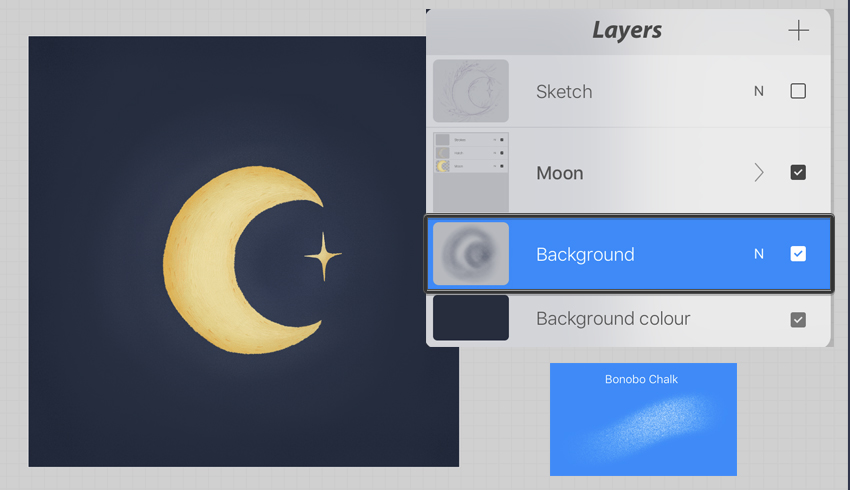
3. 如何绘制花卉元素和草药
步骤1
现在,让我们释放想象力,从草图中提取所有这些草药和花朵,为他们增添更多细节和生活。
创建一个新图层,使用Ink Bleed笔刷,并开始绘制从月牙体的底部尖端生长出的第一个分支。我用这种深蓝色的颜色,从一个薄的拱形茎开始,然后在茎上添加圆形的叶子。
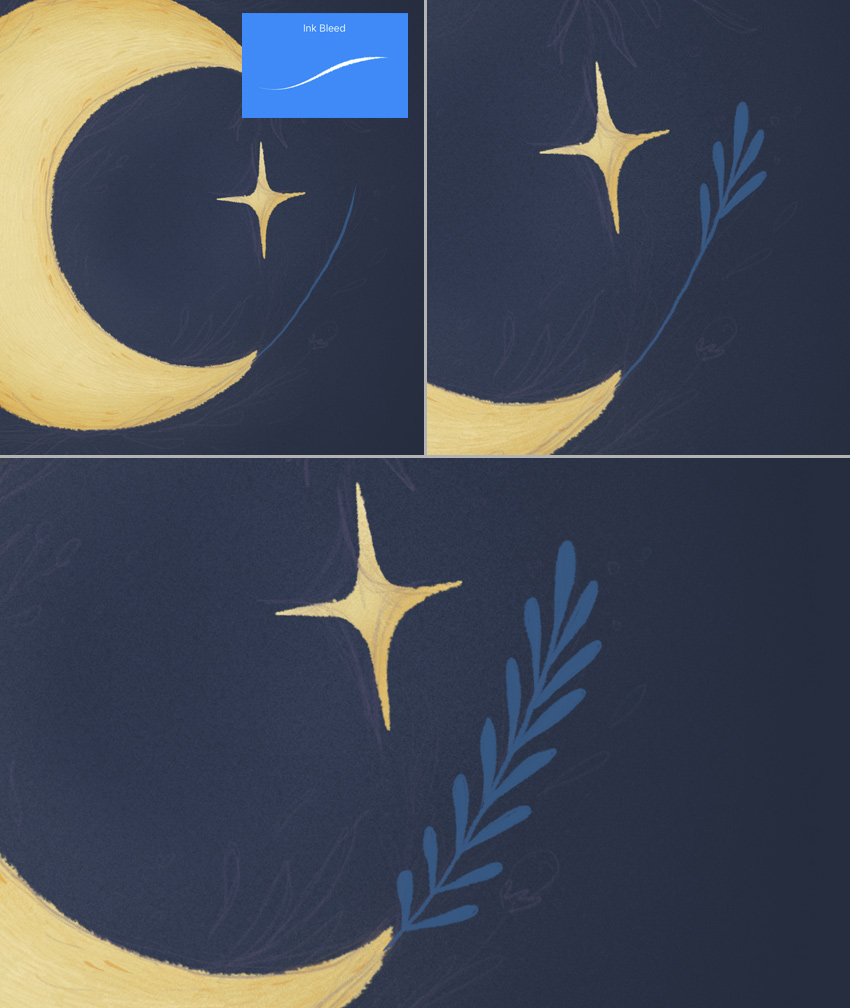
第2步
继续使用相同的颜色在月球周围添加更多元素。首先,在第一个分支旁添加一些浮动叶子。然后画出从月牙的底部生长的第二个分支。将它放在黄色表面的正上方,从而增加对比度。
继续添加其他分支和树叶。我也在使用同一个Ink Bleed刷子的Erase工具,清理一些我不希望叶子与月亮的黄色形状重叠的地方。

第3步
一旦你对深蓝色的植物感到满意(顺便说一下,你总是能够稍后回到它们并添加你想要的任何细节),创建一个新图层并使用灰蓝色添加这些叶子和流动茎。使新的灰色植物与前一层的深蓝色部分重叠。
尝试通过在月球两侧添加或多或少相等长度的分支来保持组合中的平衡。不要忘记漂浮的树叶,也可以在树枝上散布它们。

步骤4
现在是时候创建下一个新层。选择浅黄色,并开始在真正需要的地方为我们的图像添加明亮的笔触。

第5步
我在这里有一些植物,包括一个灰色的茎和淡黄色的花蕾。为了添加这些芽,我只需创建一个新图层,并将其放置在所有其他花卉图层的下面,这样我的其他黄色元素就会始终部分隐藏在草药顶层的下面。
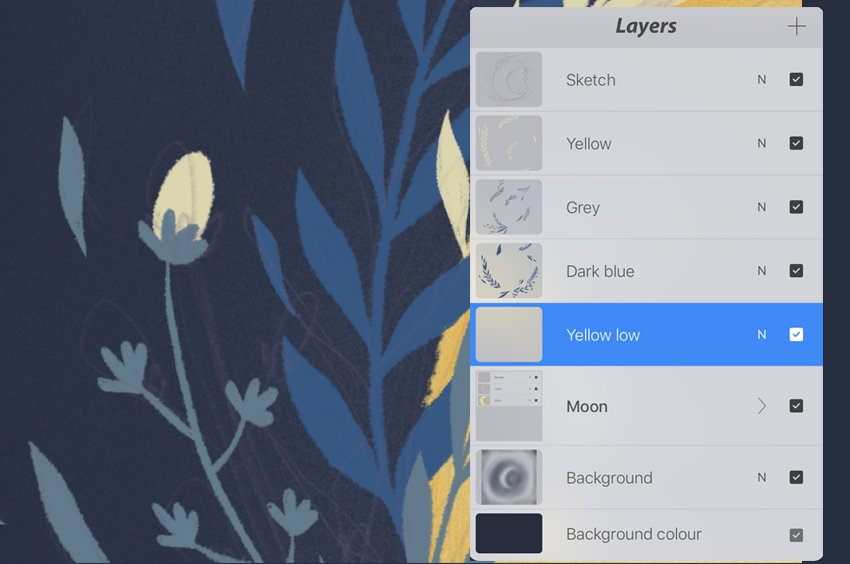
第6步
一旦我对所有的花卉和植物感到满意,我会确保一切看起来平衡,没有空白点,相反,区域超载元素。
我正在使用其中一个黄色层,通过使用墨水流出画笔绘制各种尺寸的点来为月球周围的一些星星散斑。

第7步
现在是时候为所有花卉元素添加纹理触摸!别担心,您不必手动在每片叶子和花朵上绘制阴影。
首先,让我们的Alpha通过用两根手指向右滑动来锁定每个花卉图层。如果你做的一切正确,你会看到缩略图上的方格背景。
现在拿Bonobo粉笔刷,让我们从深蓝色的层开始。选择较深的颜色,并在宽的笔画上重叠图层,为所有深蓝色的作品添加颗粒感纹理。然后减小笔刷的大小,并遍历需要更强烈阴影的区域,例如叶子重叠的地方或树干从树干生长的地方,使树干更暗。这样我们就可以在视觉上将图层彼此分开,为我们的图像带来更多维度。
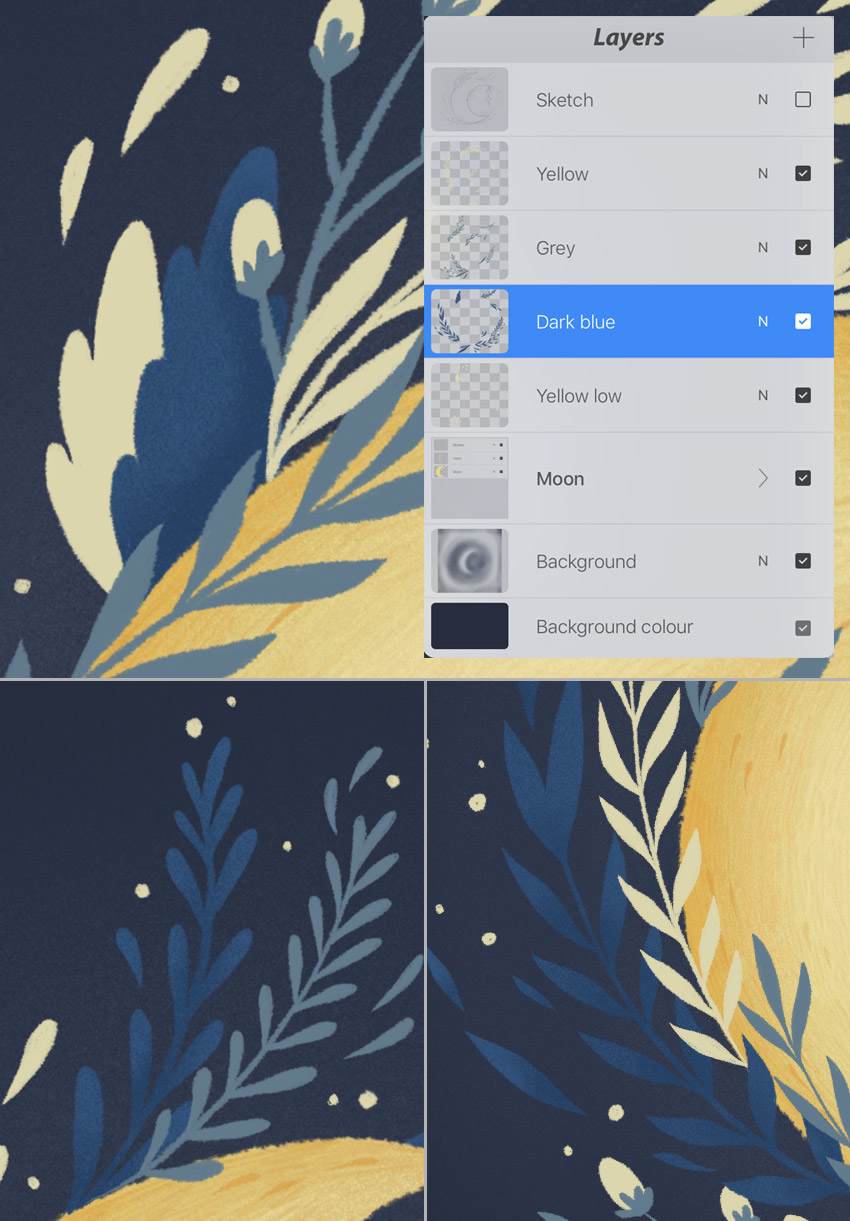
第8步
现在让我们融合一些亮点。选择较淡的黄色,并在树叶的尖端绘制,为它们添加微妙的银色光芒。
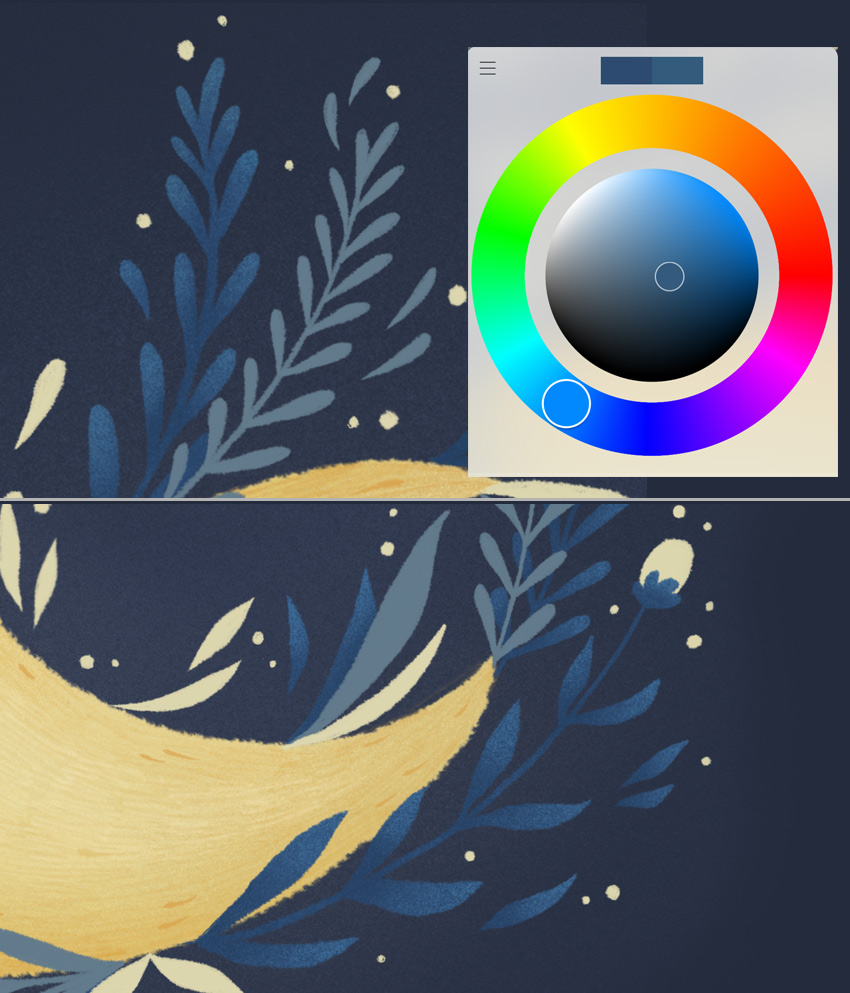
第9步
在所有深蓝色图层上工作,不要忘记缩小图片以检查整个图像在这个阶段的效果。

第10步
现在让我们切换到灰色图层,并为灰蓝色的植物做同样的事情。首先添加这些阴影并继续亮点,使所有提示稍微更轻。

第11步
最后,黄色层(顶部和底部)!这一次,试着通过对阴影使用橙色和使用亮黄色(几乎是白色)来实现金色效果。

第12步
一旦对花卉元素感到满意,在所有花卉图层的顶部创建一个新图层,让我们再添加一些神秘的光芒。转至画笔并选择喷枪>软喷枪。选择浅黄色。
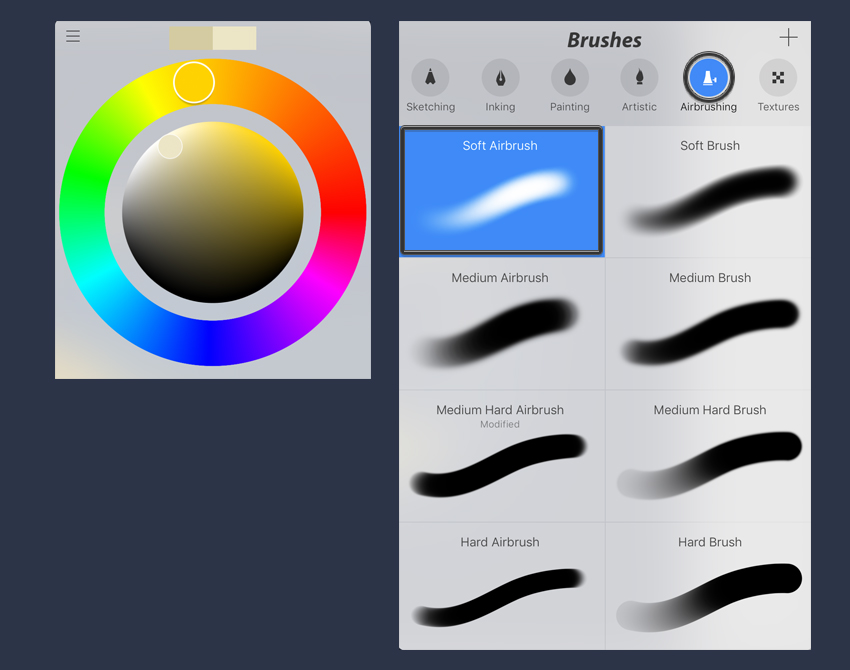
步骤13
减少不透明度并在所有黄金元素周围画出非常亮的圆点,使它们真正脱颖而出,焕发光彩。

第14步
如果我们在月球图层组(阴影图层)中创建新图层,并使用Bonobo粉笔笔刷在树叶放置在月亮顶部的区域制作细微阴影,我们可以为图像添加更多的体积。我们可以将图层选项设置为“ 倍增”模式并将“ 不透明度”降低到80%,使其更加精细。
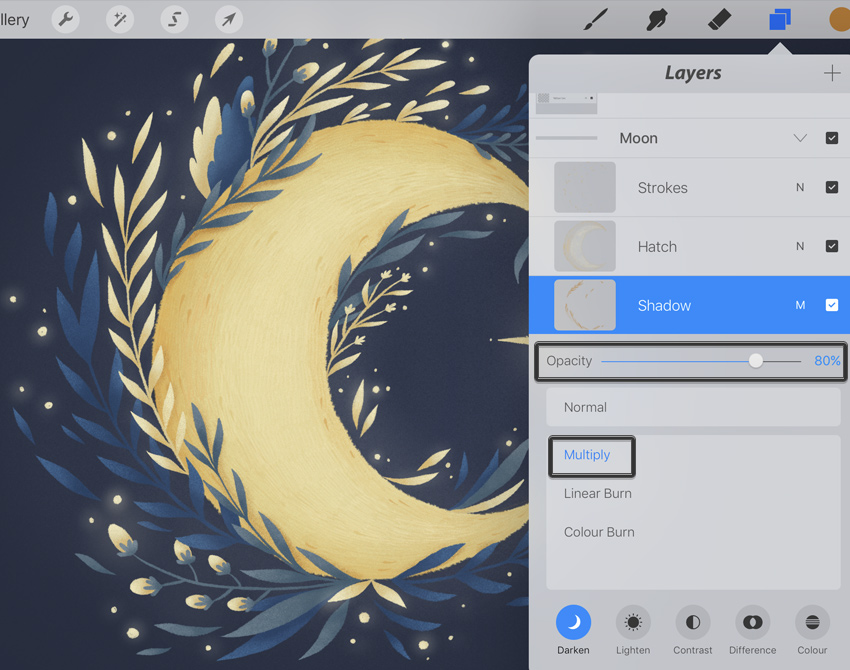
到月球和背部!我们的神秘月亮图像已完成!
做得好!现在我们的神秘的月亮插图看起来平衡和完整!我希望你喜欢本教程,并发现将iPad用作全功能工作设备的新机会,同时在Procreate中创建精美的艺术作品。
顺便说一下,一旦你完成了你的图像,你可以随时分享它,并以多种格式导出,包括原始Procreate文件和用于Adobe Photoshop的分层PSD文件,从而为您提供更大的灵活性和更广泛的机会!